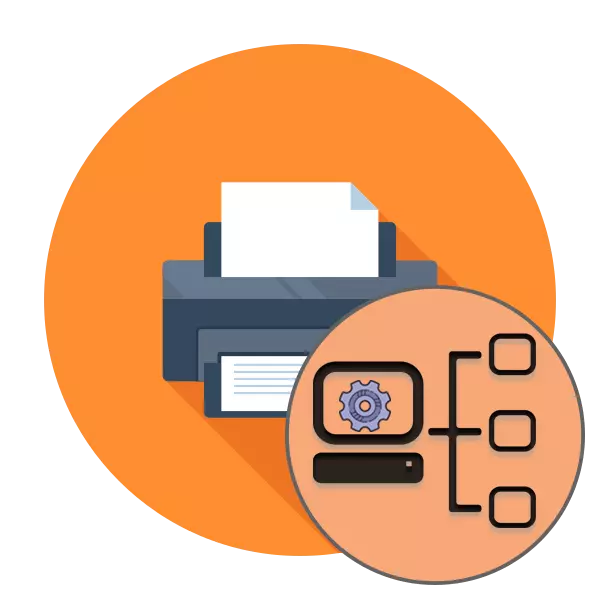
Белгилүү болгондой, Windows иштөө тутумунун иштеши үчүн компьютерлерге жергиликтүү тармакты колдонуп, түзмөккө сурамдарды жөнөтө турган тармак принтерин колдонууга мүмкүнчүлүк берет. Бирок, аппарат байланышып жатат - бүт конфигурациянын аяктаганын биринчи кадамы гана. Мындан тышкары, тармактык аппарат менен өз ара аракеттенүүнү камсыз кылуу үчүн дагы бир нече орнотууларды коюу керек болот.
Тармак принтерин конфигурациялоо
Бул макаланын ичиндеги бардык жол-жоболорду бөлүштүрүү менен ушул макаланын чегинде сүйлөшкүсү келген байланыш принтерин конфигурациялоо жөнүндө. Алардын бири милдеттүү эмес, бирок учурдагы бардык орнотууларды түшүнүү каалаган убакта эң ийкемдүү орнотууларды аткарууга мүмкүндүк берет. Колдонмо менен таанышуудан мурун, биз туташуусу боюнча, байланыш бардык эрежелерде келтирилгенин сунуштайбыз. Бул тема боюнча бардык керектүү маалыматтар төмөнкү шилтемени төмөнкүчө төмөнкүчө табууга болот.
Бул боюнча, сервердин конфигурация жол-жобосу ийгиликтүү аяктады, сиз кардарлар менен иштөөнү улантсаңыз болот.
Кардар компьютерлери
Кардарлардын бардык шаймандары боюнча, сиз бир эле аракетти, тактап айтканда, тармакты аныктоону жана файлдарды жана папкаларды бөлүшүү керек болот. Ал бир нече чыкылдатуу менен жасалат.
- "Параметрлерди" менюсун ачып, "тармакка жана Интернетке" өтүңүз.
- "Статус" бөлүмүндө, "бөлүшүлгөн кирүү" баскычын табыңыз.
- Бардык буюмдарды каалаган топто иштетип, өзгөрүүнү сактаңыз.
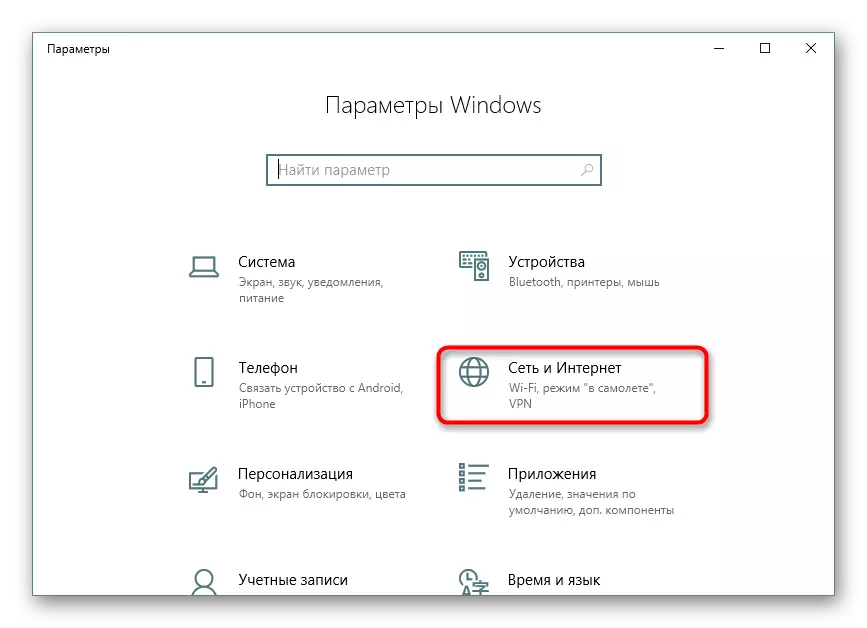

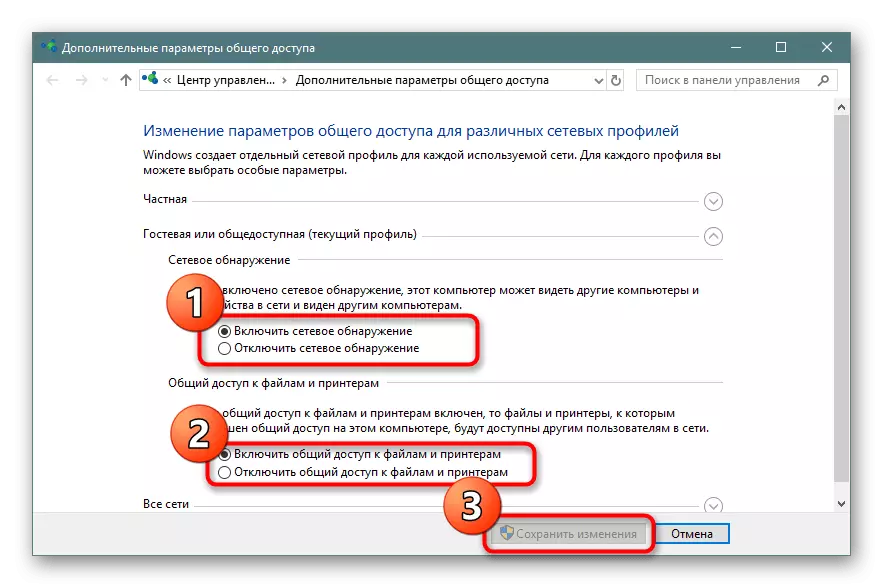
2-кадам: Коопсуздук
Азыр жергиликтүү тармакта аныктоо жана иштөө ийгиликтүү орнотулган, сиз коопсуздук жөнүндө тынчсызданууңуз керек. Ар бир топтун ар бир тобу өз артыкчылыктарын, мисалы, принтер параметрлериндеги уруксаттарды же өзгөрүүлөрдү окуу мүмкүнчүлүгүн чектөө керек. Мунун баары атайын меню аркылуу жасалат.
- "Параметрлер" менюсундагы принтерди көзөмөлдөө терезесинде, принтер касиеттерин басуу баскычын чыкылдатыңыз.
- Мына, "Коопсуздук" өтмөгүнө өтүңүз.
- Эми сиз алардын ар бирине кирүү деңгээлин конфигурациялоо үчүн колдонуучу же бир топ колдонуучуларды тандай аласыз. Жөн гана керектүү буюмдарды белгилөө жетиштүү жана өзгөрүүлөрдү колдонууга жетиштүү.
- Эгерде сиз алдыңкы коопсуздук орнотууларга кызыксаңыз, "Өркүндөтүлгөн" баскычын чыкылдатыңыз.
- Жаңы терезени ачкандан кийин, керектүү сапты тандаңыз жана өзгөрүүлөргө өтүңүз.
- Жөндөөлөрдү көрсөтүү үчүн тиешелүү жазуу түрүн чыкылдатыңыз.
- Эми сиз уруксат же ага тыюу салууга, уруксаттарды өзгөртүүгө жана аппараттын ээсин өзгөртүүгө тыюу сала аласыз.
- Эгерде тизмеде колдонуучу же топ жок болсо, анда аларды кол менен кошуу үчүн, тиешелүү форманы толтуруу менен коштошу керек. Бул жол-жобонун тутумдун администраторуна өз алдынча жүргүзүлүп, бардык эсептерди туура кабыл алышы үчүн ишенүү.

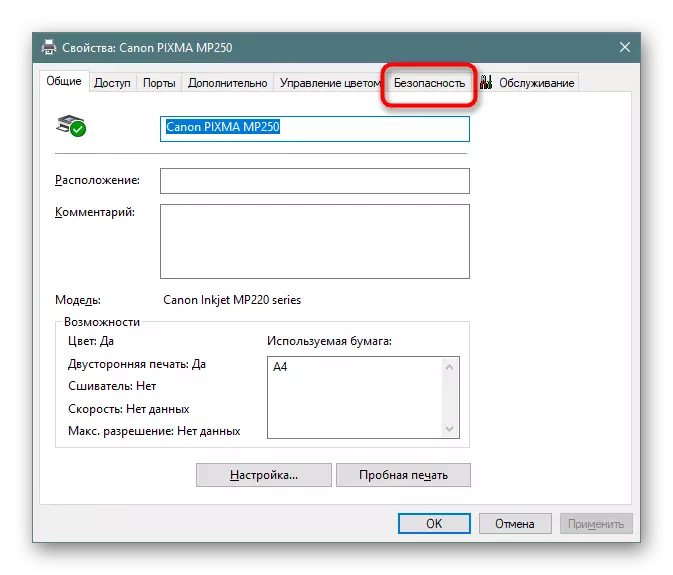
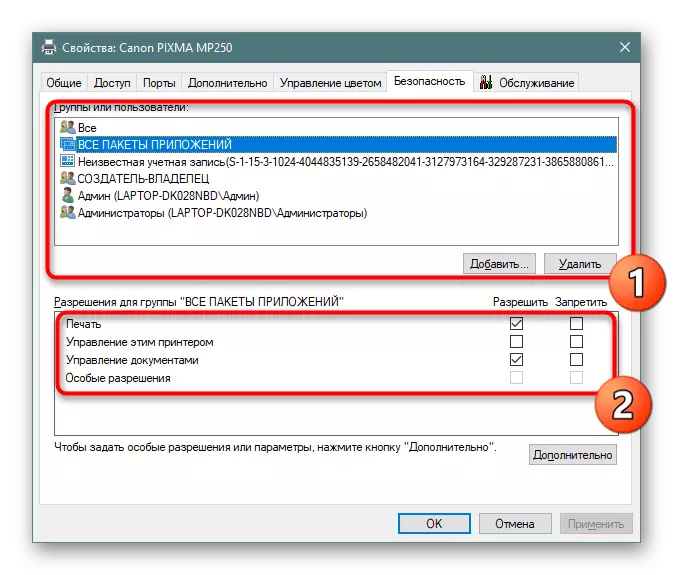
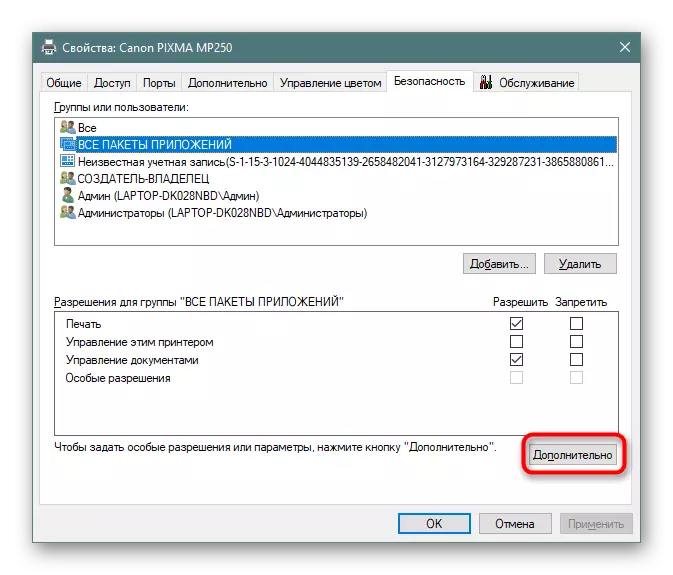


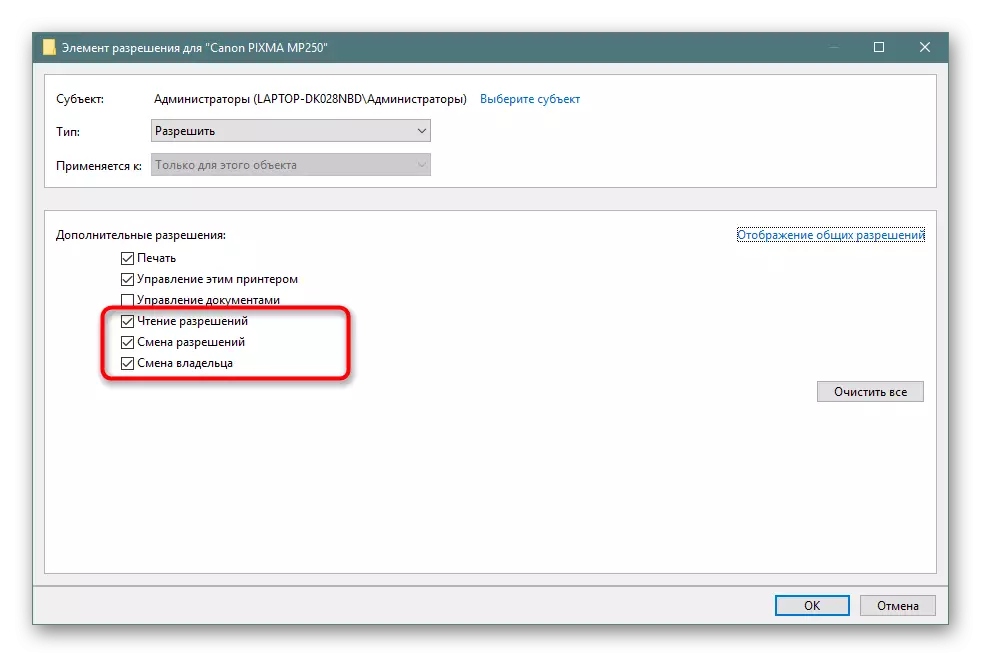

Жогоруда көрсөтүлгөн иш-аракеттерди аткарууда, тиешелүүлүгүнө жараша, бир топ же профилдин бир гана иш-аракеттерин жандандыруу, тиешелүүлүгүнө жараша, бардык эсептерди өзүнчө бөлүп берүү жана конфигурациялоо керек экендигин эске алуу талап кылынат.
3-кадам: Басып чыгаруу жөндөөлөрү
Мурунку эки кадамды аяктагандан кийин, сиз түздөн-түз басып чыгууга өтсөңүз болот, бирок мен бул ишти жөндөп турууну токтоткум келет. Принтер айдоочусу, өркүндөтүлгөн параметрлерди, мисалы, түзмөктүн режимин орнотуу же тапшырма кезегин орнотууга мүмкүнчүлүк берет. Мунун баары бир өтмөктө жасалат.
- Принтер касиеттери менюсун ачып, "Өркүндөтүлгөн". Бул жерде сиз принтерге жетүү параметрлерин көрөсүз. Белгиленген нерсени белгилеп, керектүү сааттарды белгилөө, сиз кардар компьютерлер үчүн жабдуунун иштөө режимин жөнгө салсаңыз болот.
- Ошол эле өтмөктө кезек параметрлери төмөндө келтирилген. Демейки шартта, кезек колдонулат, бирок ал жөнөтүлгөн документтер дароо принтерге барышы үчүн жасаса болот. Башка функцияларды, алардын номери жана аталышына ылайык өзгөртүүлөрдү жана аталышын өзгөртүү.
- Өзгөчө баракчанын параметрлерин коюу үчүн "бөлүнүч" баскычын чыкылдатыңыз. Мындай функцияны активдештирүү бир тапшырма аяктаган жерин жана башка штамп баштоого жардам берет.

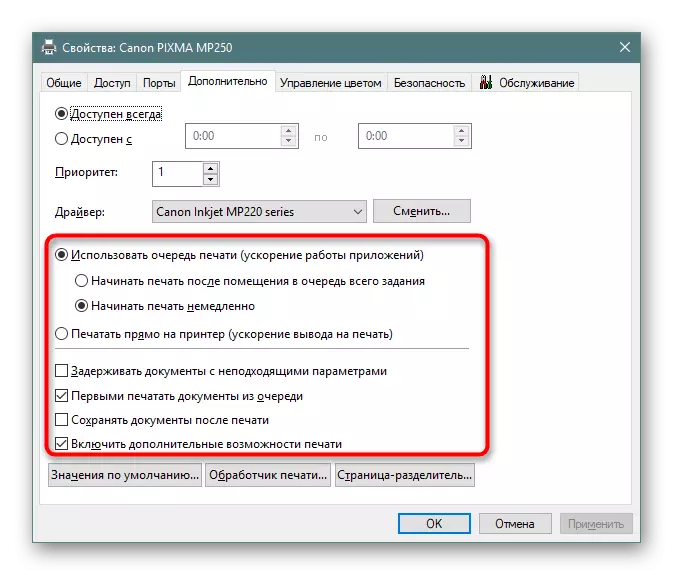
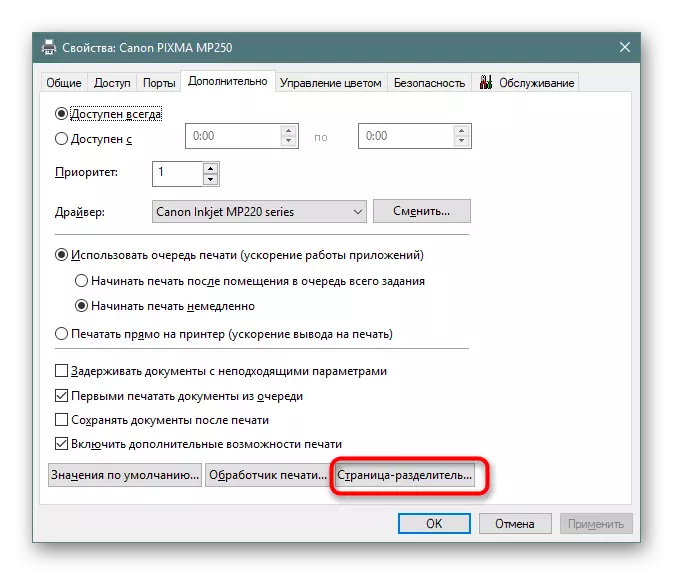
Бул боюнча биз тармактын принтерин орнотууларын талдоону бүтүрөбүз. Көрүнүп тургандай, бардыгы жетиштүү аткарылат жана ар кандай функцияларды ийкемдүү конфигурация катары түзүүгө мүмкүнчүлүк берет.
